W ramach naszej witryny korzystamy z plików cookies oraz przetwarzamy Państwa dane osobowe zgodnie z rozporządzeniem UE RODO.
Szczegóły informacji w naszej polityce prywatności.
Pobierz Podręcznik Użytkownika
PDF - rozmiar ok. 20 MB
W systemie "Moja-Wspólnota" zaimplementowano możliwość zarządzania lokalami mieszkalnymi należącymi do wspólnoty na dwa sposoby:
Niniejszy rozdział wprowadza użytkownika w pierwszy z wymienionych sposobów. Aby dowiedzieć się więcej o drugiej metodzie, prosimy zapoznać się z podręcznikiem dla programistów.
Aby przejść do administracji lokalami mieszkalnymi, należy z menu znajdującego się po lewej stronie, wybrać opcję "Zarządzanie lokalami". Po przejściu do ww. działu, powinna wyświetlić się lista istniejących lokali mieszkalnych we wspólnotach zarządzanych przez aktualnie zalogowanego zarządcę. Dane prezentowane są w sposób tabelaryczny z podziałem na trzy kolumny (rysunek 1).
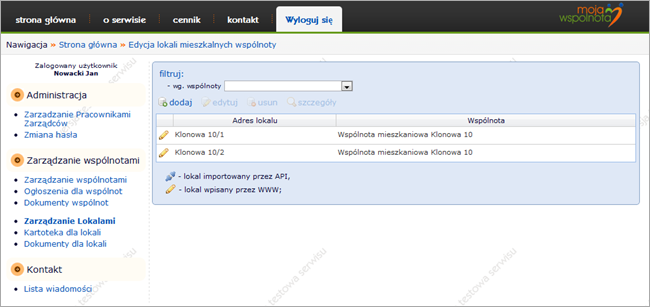 Rysunek 1 - lista lokali mieszkalnych
Rysunek 1 - lista lokali mieszkalnych
W pierwszej kolumnie, podobnie jak w przypadku zarządzania wspólnotami mieszkaniowymi, widnieje ikona informująca nas o sposobie dodania lokalu do systemu (rysunek 2). Druga kolumna zawiera adres lokalu, ostatnia natomiast, informację o wspólnocie mieszkaniowej do której lokal należy.
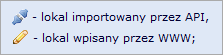 Rysunek 2 - ikony informujące o sposobie dodania lokalu
Rysunek 2 - ikony informujące o sposobie dodania lokalu
Nad listą lokali znajduje się filtr, dzieki któremu możemy zawęzić ilość wyświetlanych lokali tylko do jednej wspólnoty (rysunek 3). Aby skorzystać z tego filtru, należy kliknąć na okno wyboru znajdujące się po prawej stronie słów "- wg. wspólnoty" a następnie wybrać odpowiednią wspólnotę. System automatycznie przeładuje stronę i wyświetli dane wg. wybranych opcji.
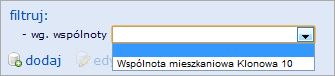 Rysunek 3 - filtr danych
Rysunek 3 - filtr danych
Uwaga !!! - filtr na czas trwania sesji jest zapamiętywany. Oznacza to, że nawet podczas wykonywania innych czynności w systemie, zapisuje on swoją wartość i po ponownym wejściu do zarządzania lokalami, wyświetla się wg. ostatnich wskazań. Filtr automatycznie resetuje swoje wartości po wylogowaniu się z systemu.
System "Moja-Wspólnota" umożliwia szybki podgląd danych, bez dokonywania w nich edycji. Dzięki temu jesteśmy w stanie sprawdzić dane właściciela lokalu, jego aktualne saldo oraz możemy sprawdzić jaki został mu nadany identyfikator logowania. Aby skorzystać z tej funkcjonalności, należy najpierw zaznaczyć wybrany do podglądu lokal pojedyńczym kliknięciem lewego klawisza myszy, a nastepnie z przycisków funkcyjnych wybrać opcję "szczegóły". Dane klienta, pojawią się pod informacją o lokalu (rysunek 4).
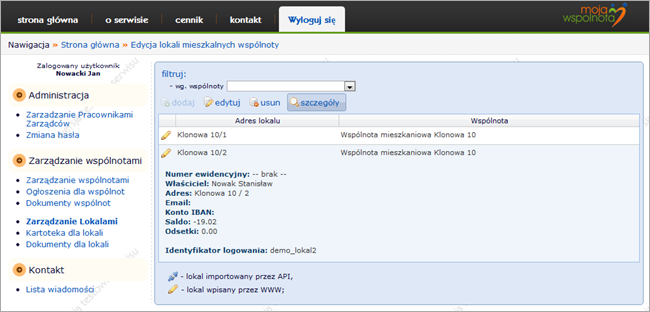 Rysunek 4 - podgląd danych lokalu
Rysunek 4 - podgląd danych lokalu
Jak już zostało wspomniane, system "Moja-Wspólnota" pozwala na dodawanie lokali mieszkalnych na dwa sposoby. Jednym z nich jest wpisywanie danych poprzez formularz WWW. Aby przejść do dodawania nowego lokalu do systemu, należy wybrać z przycisków funkcyjnych opcję "dodaj". Opcja ta, jest dostępna tylko w momencie, gdy żaden z lokali nie jest zaznaczony (wybrany lokal oznaczony jest niebieskim kolorem tła). Po wybraniu ww. opcji wyświetli się formularz (rysunek 5).
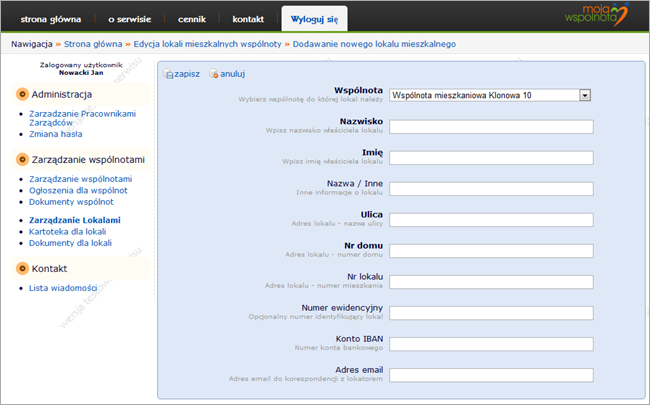 Rysunek 5 - formularz dodawania lokalu
Rysunek 5 - formularz dodawania lokalu
Po uzupełnieniu odpowiednich pól, klikamy na przycisk "zapisz" a następnie czekamy aż system przetworzy dane z formularza. Poddawane one są sprawdzeniu poprawności wg. okreslonych reguł i jeżeli walidacja zakończy się pomyślnie, wyświetlany jest odpowiedni monit z informacją o dodaniu lokalu. Jeżeli formularz został wypełniony błędnie, zostanie on ponownie wyświetlony, wraz z informacją, w którym polu został popełniony błąd.
Oczywiście w każdym momencie jesteśmy w stanie przerwać procedurę dodawania nowego lokalu mieszkalnego, klikając na przycisk "anuluj". Zostaniemy wówczas przeniesieni z powrotem do listy lokali mieszkalnych.
Ostrzeżenie - jeżeli w systemie znajdują się tylko wspólnoty mieszkaniowe dodane poprzez mechanizm dla programistów API, przy próbie dodania lokalu system nie pozwoli na to, wyświetlając odpowiedni monit (rysunek 6).
 Rysunek 6 - ostrzeżenie o braku wspólnot
Rysunek 6 - ostrzeżenie o braku wspólnot
Edycja lokalu mieszkalnego, rozpoczyna się od zaznaczenia na liście lokali elementu do edycji, poprzez pojedyńcze kliknięcie lewym klawiszem myszy na nim. A następnie wybraniu z przyciskow funkcyjnych opcji "edytuj". Zostaniemy wówczas przekierowani do formularza podobnego jak w przypadku dodawania nowego lokalu z tą różnicą, że pola będą wstępnie wypełnione edytowanymi danymi. Dodatkową rzeczą w ww. formularzu będzie wyświetlana nazwa wspólnoty do której lokal aktualnie należy (wyświetlana będzie ona nad przyciskami "zapisz" i "anuluj"). Formularz prezentuje rysunek 7.
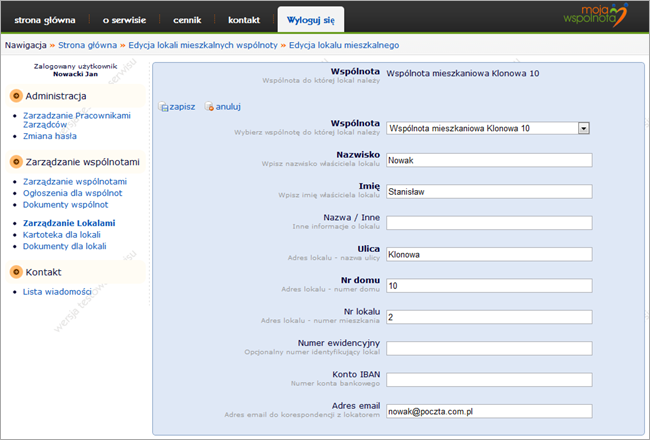 Rysunek 7 - edycja danych lokalu
Rysunek 7 - edycja danych lokalu
Analogicznie jak w przypadku dodawania lokalu, po zakończeniu edycji klikamy na przycisk "zapisz" i czekamy na weryfikację formularza. W przypadku poprawnej weryfikacji, zostaniemy poinformowany, że czynność została zakończona sukcesem a w przypadku niepowodzenia, zostaniemy ponownie przekierowani do formularza celem poprawienia błędów.
W przypadku kiedy lokal został zaimportowany poprzez mechanizm dla programistów, należy pamiętać, że dane które edytujemy mogą być nadpisane poprzez następny import, gdyż system API ma pierwszeństwo w edytowaniu danych takiego lokalu.
Usunięcie danych lokalu mieszkalnego poprzez interfejs WWW, jest możliwe tylko w przypadku gdy lokal mieszkalny został dodany poprzez ww. mechanizm. Lokale zaimportowane z zewnętrzych systemów poprzez API, muszą być usuwane poprzez system przez który zostały dodane. W przypadku próby usunięcia lokalu importowanego poprzez API, zostanie wyświetlony odpowiedni komunikat (rysunek 8).
 Rysunek 8 - komunikat błedu w przypadku usuwania lokalu importowanego przez API
Rysunek 8 - komunikat błedu w przypadku usuwania lokalu importowanego przez API
Usunięcie lokalu zaczynamy poprzez zaznaczenie go a następnie wybieramy opcję "usuń" z przycisków funkcyjnych. System poprosi nas o potwierdzenie (rysunek 9) a następnie, gdy odpowiedmy na pytanie twierdząco, usunie lokal. OSTRZEŻENIE !!! - usuwając lokal, usuwamy również jego dane z kartotek, przypisów jak również wszystkie dokumenty do niego przyłączone. Operacja jest nieodwracalna więc należy używać jej z zachowaniem ostrożności.
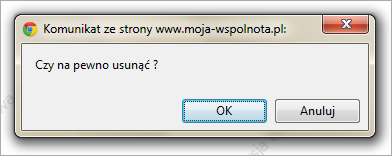 Rysunek 9 - potwierdzenie usunięcia
Rysunek 9 - potwierdzenie usunięcia